「ココフォリア」とは、マーダーミステリーやTRPGでよく使用されるオンラインセッションツールです。
マーダーミステリーではユドナリウムを使用するシナリオが多い印象ですが、ココフォリアを使用するシナリオも一定数あります。大まかな使用方法などはユドナリウムと近い部分も多いのですが、若干異なるところがあるので、その辺りも含めてマーダーミステリーでよく使うココフォリアの機能について今日はご紹介したいと思います。
ココフォリアとは
ココフォリア(CCFOLIA)とは、WEBブラウザ上で使用することができるオンラインセッションツールの名称です。主にTRPG、マーダーミステリーなどのオンラインセッションで使用されます。
ココフォリアはパソコンからだけでなく、スマホやタブレットからでもアクセスができるオンラインセッションツールです。ユドナリウムに比べても動作が軽く、比較的大人数のセッションでもさくさく動いてくれる印象のツールです。
そのため、マーダーミステリーのGMの中には、大人数のシナリオの場合など、ユドナリウムのデータしかないものをココフォリアに移植して準備される方もいたりします。
もちろん、元々のシナリオに付随しているデータがココフォリアのデータというシナリオもあります。例えば有名なところだと、ココフォリアの開発陣が制作した「南極地点X」や、マーダーミステリー版の「狂気山脈 陰謀の分水嶺」などがあります。
ユドナリウムとそんなに大きく操作性は変わりませんが、ちょっとだけ異なる部分もあるのでよく使うココフォリアの操作方法についてご紹介していきます。
マダミスプレーヤーが知っておきたいココフォリアの操作方法
ルームへの入室方法
ゲームの盤面を共有するためには全員で同じココフォリアのルームに入室する必要があります。
ココフォリアで同じルームへの入室方法にするには、GMから案内されるココフォリア部屋のURLをクリックすることで入室できます。ID等の入力は必要ありません。
注意点として、このココフォリアのルームIDを知っている人は誰でも入室できてしまうので、ルームのURLは多くの人の目につくところには貼らない方が安全です。
ニックネームの変更方法
入室したらニックネームの変更をしましょう。
というのも、ココフォリアの初期状態では全員名前が「noname」となっています。この状態だと、ココフォリア上でダイスを振ったりしても全員の名前が”noname”と表示されてしまうためとってもわかりづらいです。
また、カードを取得した際、そのカードは誰が取得したのかが表示名で分かるようになっています。しかし、ニックネームを変更していない場合、全てが”noname”表記となってしまうため、誰が取得しているのか一目でわからなくなってしまいます。
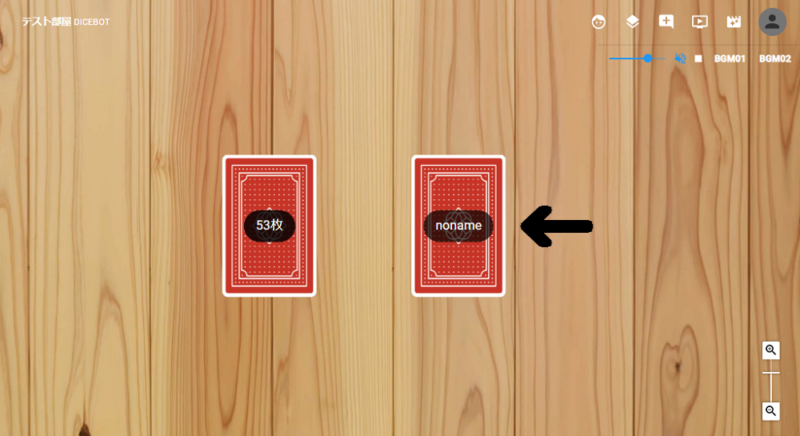
ニックネームを変更するには”ルームチャット”を開く必要があります。もしルームチャットが閉じていた場合は、画面右上をクリックすることで開くことができます。

ルームチャットが開いたら、ニックネームの変更します。
GMさんから指定がある場合はその指示にあわせたニックネームに、特に指定が無い場合は「PC名(プレイキャラクター名)@ PL名(プレイヤー名)」とすることが多いです。
「PC名 @ PL名 (プレイキャラクター名 @ プレイヤー名)」
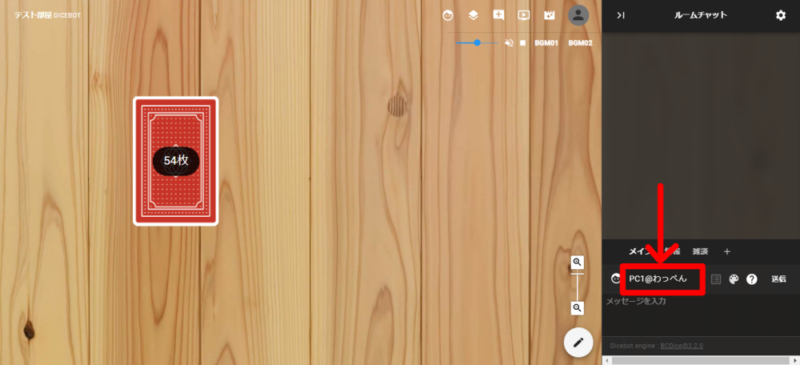
BGMの音量調整方法
次はBGMの音量調整です。
ココフォリアの音楽再生は基本的にGMが行うのでプレイヤー側では触る必要がありません。ただ、個々のパソコンに流れる音量は各個人で調整する必要があります。
BGM調整は画面右上にある音量バーで調整が可能です。
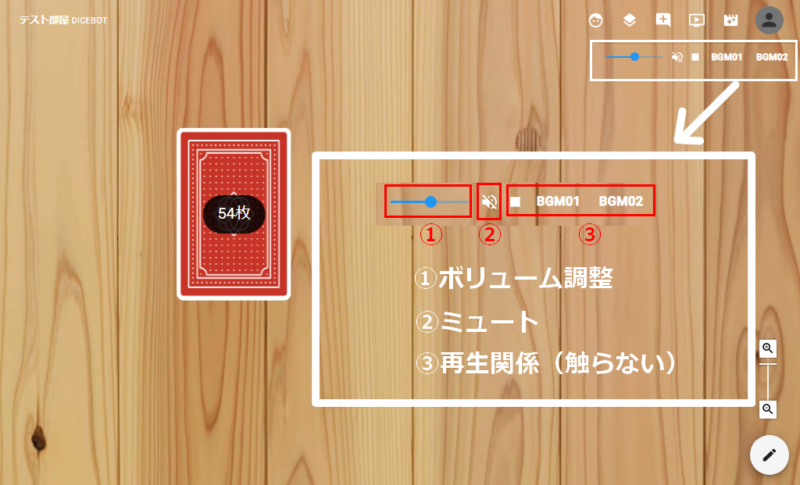
最初はBGM音量バーをできるだけ左に絞っておき、音楽が流れた時に聞こえないなと思ったら少しずつ上げていくのがおすすめです。
音楽をミュートしたいという時は、音量バーの横のスピーカーマークをクリックすると自分に聞こえているBGMだけミュートすることができます(他のプレイヤーには影響がありません)。ミュートのアイコンが青くなっている時がミュートがオンになっている状態です。
ただし、音楽の再生/停止ボタンはルームにいる全員に影響があるので触らないようにし、いじるのは音量調整の箇所のみにしましょう。
盤面の移動方法
ココフォリアはボード全体を上空から眺めているような2次元の表現が得意です。
素の盤面上を見たい箇所に応じて上下左右に盤面を移動することができます。方法は簡単で、盤面のカードなどが置いていないところを右クリックししたまま、動かすだけです。
カードの操作方法
それではいよいよカードの操作方法です。
まず、カードの見え方には大きく4種類あります。
【カードの4種類の見え方】
①表(全体公開)
②裏(非公開)
③自分だけ見る
④別プレイヤーが”自分だけ見る”している

「自分だけ見る」を選択している場合、自分以外のプレイヤーにカードの中身は見えていない状態です。全体にカードを見せたい場合は全体公開(カードを表にする)必要があります。
ココフォリアではカードをダブルクリックすると、
非公開(裏) → 自分だけ見る → 全体公開(表) → 非公開(裏)
という順番でカードの見え方が変わります。楽ではありますが、「他のプレイヤーに見せたくなかったカードを間違えて全体公開してしまった・・・」という事故が起こりやすいのでダブルクリックでカードを開く方法はおすすめしません。
さて、ココフォリア上で行えるカード操作は主に次の5つです。これさえ覚えておけばマーダーミステリーで問題無く遊ぶことができます。
【マダミスでよく使用するココフォリアでのカードの操作方法】
- カードを自分だけ見る
- カードを全体に開示する(表にする)
- カードの拡大表示
- カードを移動する
- カードを山札から引く
1.カードを自分だけ見る
まず、カードを自分だけ見る場合です。
これは、他のプレイヤーにカードの中身が知られないように自分だけこっそりカードの中身を確認する方法です。こっそりと言ってもカードを取得したことはカード上の表示によりわかってしまいますが、あなたが何のカードを取得したのかは他のプレイヤーに知られることはありません。
カードを自分だけ見るには、右クリックして「自分だけ見る」を選択します。
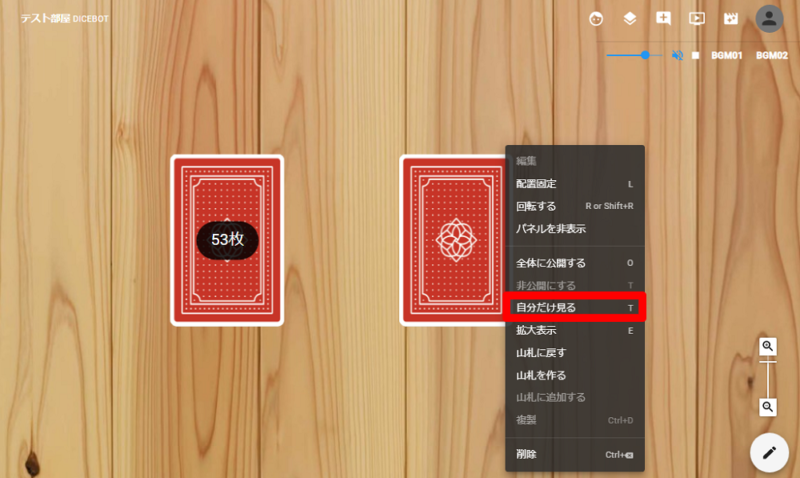
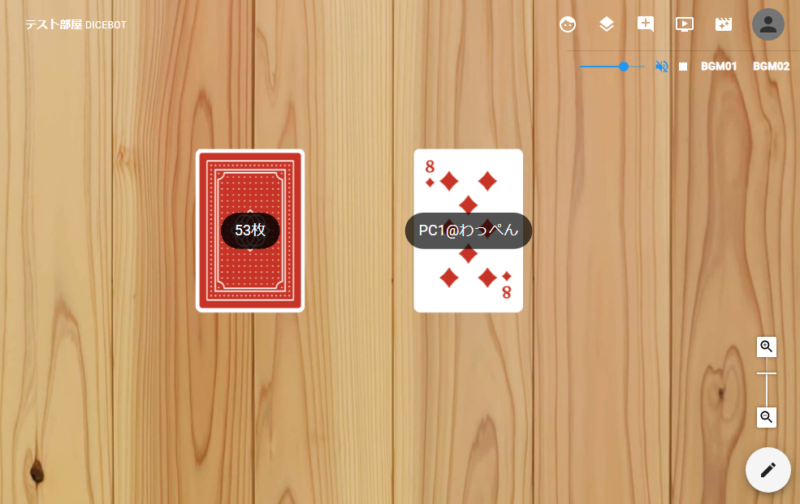
もし誰か特定の相手にだけカードの中身を見てほしい時は、該当カードを相手に「自分だけ見る」してもらえう事でこっそりカードを見せることができます。
2.カードを全体に開示する(表にする)
次にカードを全体公開したい場合です。
自分だけ見ていたカードや、裏になっているカードを全プレイヤーに見えるように公開したい時はカードを全体公開(または表に)します。
カードを全体公開するには、右クリックして「全体に公開する」を選択します。
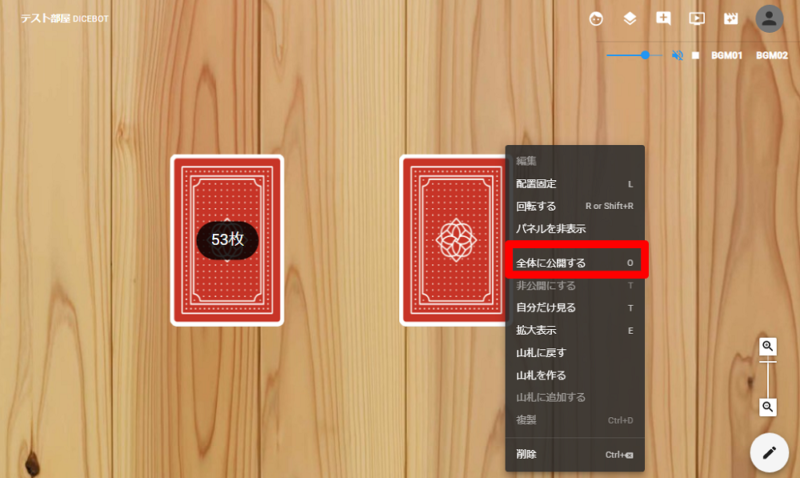
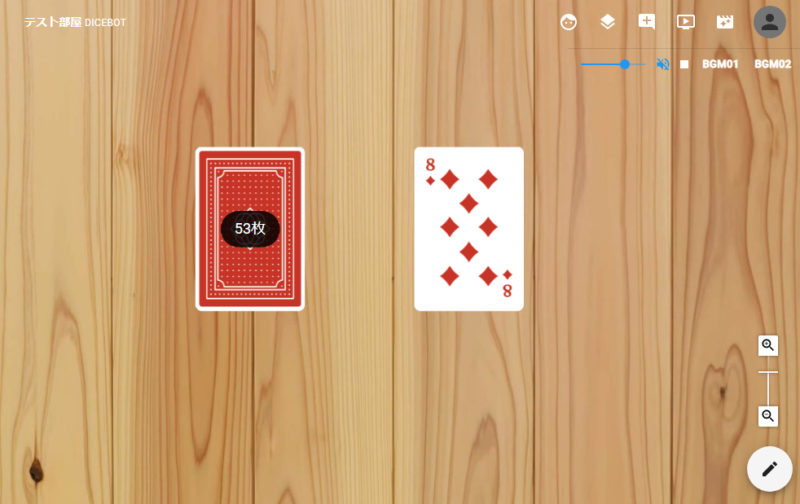
3.カードの拡大表示
カードの拡大表示の方法です。
ユドナリウムではカードの上にマウスオーバーすると、自動でそのカードを拡大表示してくれましたが、ココフォリアでは自分で拡大表示する必要があります。
例に出しているトランプくらいだったら拡大しなくても読み取れるのですが、マーダーミステリーで使われているカードにはもう少し小さい文字で情報が記載されています。そのため、この”拡大表示”は頻繁に使うことになる機能です。
カードを拡大表示するには、右クリックして「拡大表示」を選択します。
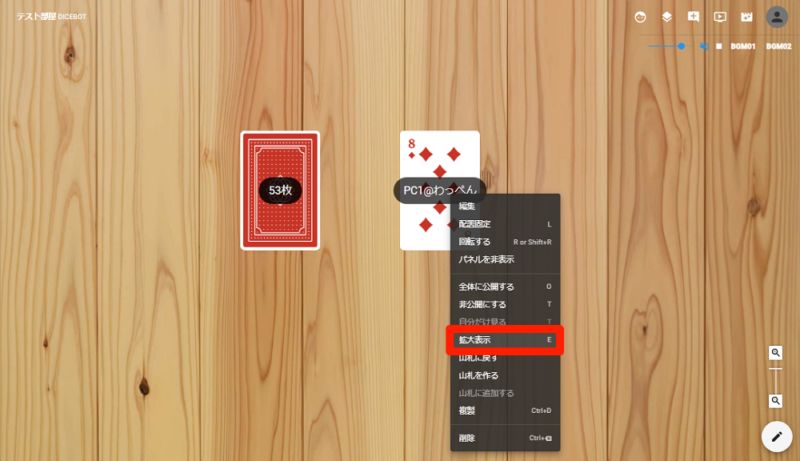
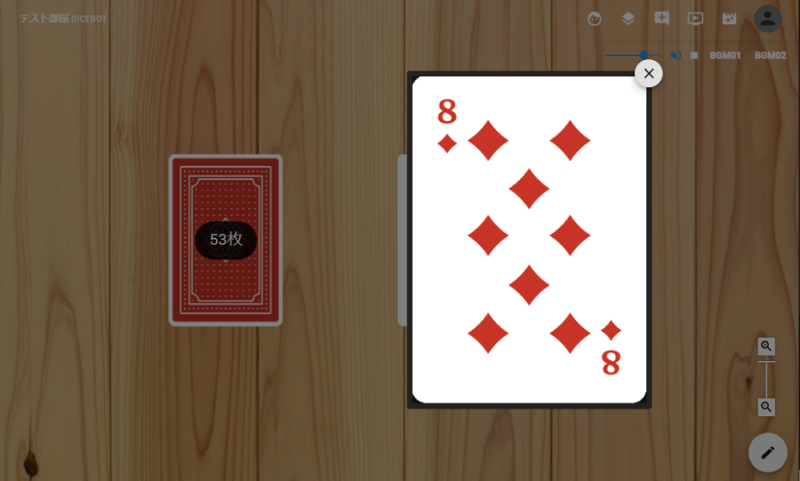
4.カードを移動する
カードを移動する方法は簡単です。
左クリックでカードを選択した状態のままドラックすることでカードを動かせます。
カードを受け渡したり、所定の場所に移動したい場合に使います。
5.カードを山札から1枚引く
最後に、山札からカードを引く方法です。
カードを山札から引くには、山札を右クリックして「1枚引く」を選択します。すると、自分だけ見るした状態でカードを引くことができます。
ダブルクリックしても1枚引くことができますが、誤って全体公開したくないのに全体公開してしまう・・・といったトラブルも考えられるので、右クリックして引く方がおすすめです。
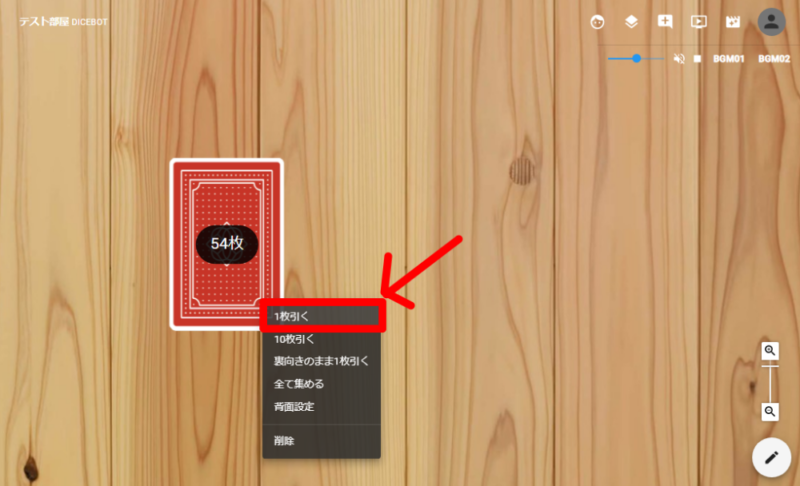
もしカードを裏向きのままで引きたい場合は、「裏向きのまま1枚引く」を選択すると良いです。
ダイスを振る
ココフォリア上でダイスを振る方法です。
これは毎回使うとは限らないのですが、GMから「ココフォリア上でダイスを振ってください」という指示がある時に使用します。
例えば、オンラインのマーダーミステリーで行動順などを決めるのによく使用されます。具体的には、100面体ダイス1個を振って値の大きい人から(小さい人からの場合もあり)行動していく、という方法がよく使われます。
この100面体ダイス1個をココフォリアで振るには、チャット入力欄に「1d100」と発言します。すると、自動で1d100の振られた結果がチャットウィンドウに表示されます。
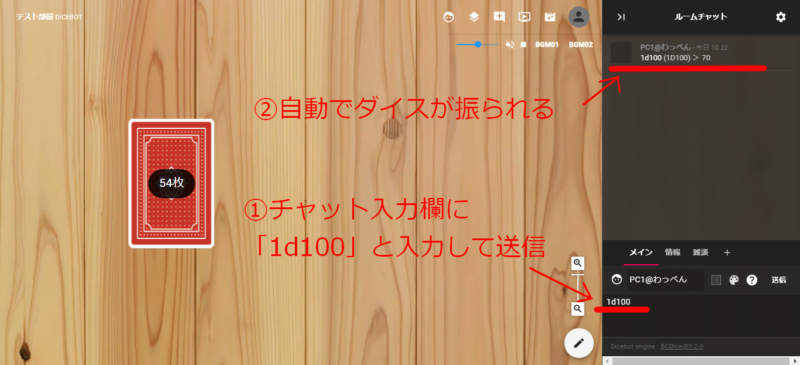
ルームからの退出方法
ココフォリアのルームから退出する際、特に特別な操作は必要ありません。ブラウザを閉じればそれで退出したことになります。
まずはココフォリアを使ってみよう
マーダーミステリーを遊ぶ上で知っておきたいココフォリアの使い方をご紹介してきましたがいかがだったでしょうか?
これまでユドナリウムで多く遊んできたという方にとっては、操作方法がイメージしやすく、意外と問題無く使えそうだと感じられるかもしれません。
反対に、「マーダーミステリー初めて」という方にとっては覚えることが多くって大変だと感じた方ももしかしたらいたかもしれません。
使ってみれば「意外と簡単だな」と思えるかもしれませんが、誰でも初めての時は不安なものですよね。
マーダーミステリーのGMさんの中には、「ココフォリアを使用するのが初めてで不安なので操作について教えてほしい」と伝えると、ゲームの始まる前に時間をとって教えてくださる方が多い印象です。
不安な気持ちを抱えたままプレイして「あまり楽しめなかった・・・」となるよりは事前にGMさんに甘えるのも手だと思います。
また、仮にゲーム中に操作が分からなくなったとしても、事前に「ココフォリアの操作慣れていない」ことを伝えておくと、GMさんや他の手練れのプレイヤーさんがフォローしてくださることも多いです。私も始めの頃は、ゲーム中にココフォリアの操作が不安で詰まることがありましたが、プレイヤーさんやGMさんが優しく教えてくださいました。
もしツールの使用など不安だなーと思っている方も、まずは実際にゲームを通してココフォリアを使ってみるのがおすすめです。
「前に教わったけどちょっと復習したいな」って時にでもこちらのブログを活用してもらえたら嬉しいです。

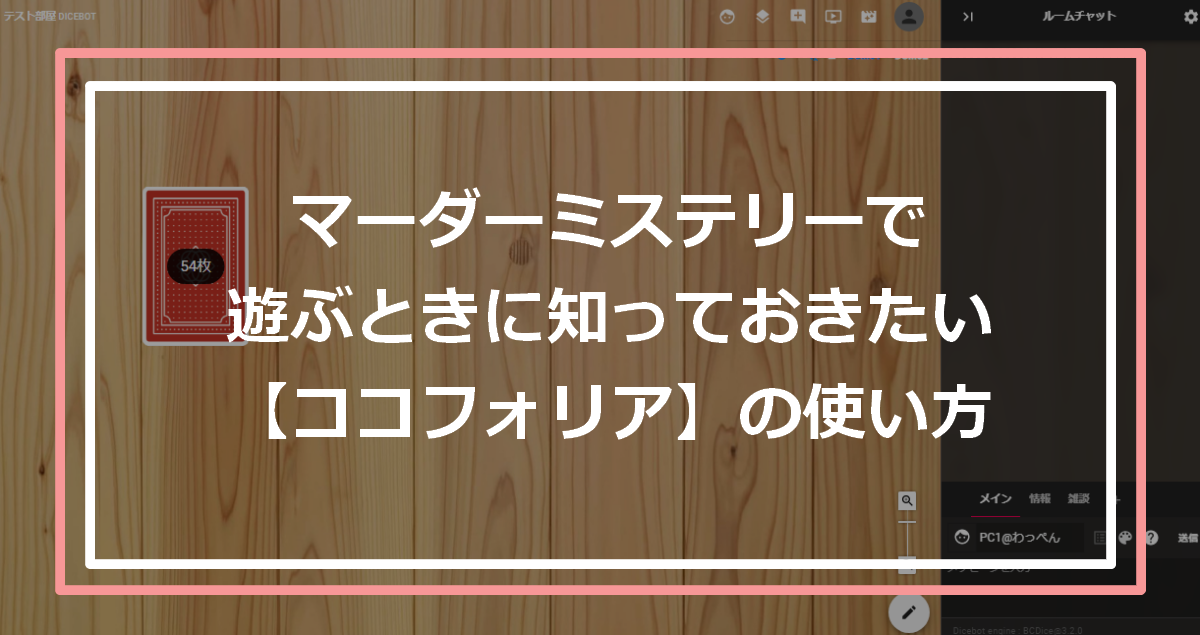

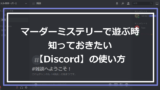

コメント